幻灯片怎么转换成word文档 怎么把ppt转换成word文字格式
更新日期:2024-03-23 12:57:56
来源:网友投稿
在很多情况下,我们需要将幻灯片转换成word文档,来满足自己办公的需要,但是很多小伙伴并未掌握怎么将ppt转换成word格式,为了让大家更好的了解转换的方法,小编到网上搜集了相关的资料,现在就为大家带来幻灯片转换成word文档的方法,大家赶紧来看看吧。

幻灯片怎么转换成word文档?
方法一、
1.打开PPT文件,依次点击左上角的“文件”——“另存为”——“转为WPS文字文档”选项;
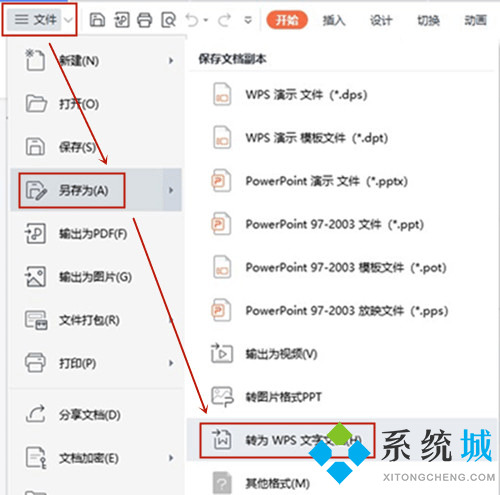
2.在“转为WPS文字文档”页面中,我们选择想要转成WORD的幻灯片以及转换的内容等,选择完毕点击“确定”按钮。

方法二、
1.打开我们的PPT,在左侧点击“大纲”选项;

2.选中文字,鼠标右击一下,选择“复制”选项,再新建一个WORD文档,把文字粘贴进去即可。

方法三、
1.我们可以借助第三方转换工具,小编这里使用的是迅捷pdf转换器;
 迅捷pdf转换器最新版
迅捷pdf转换器最新版
迅捷pdf转换器是一款免费的pdf转换器工具,支持强大的分析技术和超线程技术,能精确地转换各种pdf文件,支持批量文件转换,大大减少用户时间,提高转换效率,同时容易实现多种文件转换,转换速度也非常快,功能十分强大,非常好用,欢迎大家下载迅捷pdf转换器最新版。
2.打开该软件,选择“pdf转换”中的“文件转Word”功能,点击“+”按钮添加文件或者一键拖拽文件至方框内;
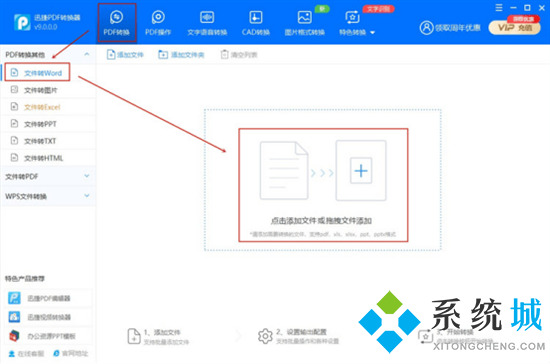
3.导入文件后,我们可以选择想要转换的PPT页码,以及转换的格式和输出的目录等,最后我们点击“开始转换”按钮即可。

以上就是小编为大家带来的幻灯片怎么转换成word文档的方法了,希望能解决大家的问题。
- monterey12.1正式版无法检测更新详情0次
- zui13更新计划详细介绍0次
- 优麒麟u盘安装详细教程0次
- 优麒麟和银河麒麟区别详细介绍0次
- monterey屏幕镜像使用教程0次
- monterey关闭sip教程0次
- 优麒麟操作系统详细评测0次
- monterey支持多设备互动吗详情0次
- 优麒麟中文设置教程0次
- monterey和bigsur区别详细介绍0次
周
月












